Email của bạn chỉ là của bạn. Và bây giờ Bạn không cần phải lo lắng có những người khác vào nó trên iPhone của bạn. May mắn thay, Outlook đã bao gồm một cách để bạn bảo vệ mọi tin nhắn trong hộp thư của bạn bằng một trong 2 cách mà không ai có thể mở ngoài bạn đó chính là khuôn mặt hoặc dấu vân tay.
Theo đó thì cả 2 tính năng này đều không thể bị đánh lừa được. Mà trước đó Apple tuyên bố rằng hệ thống Touch ID của hãng có khoảng một trong 50.000 điểm nhận diện bảo mật, trong khi tỷ lệ sai sót của Face ID thì tốt hơn khoảng 1/1000.000 . Tuy nhiên, đây là một lớp bảo mật khác nhau và được cho là công nghệ bao mật tiên tiến nhất của Apple mà chưa từng thấy ai vượt qua được nó.
Hướng dẫn cài bảo mật cho ứng dụng Email cho iPhone
Trong đó thì nó Cho phép Face ID hoặc Touch ID trong Outlook bảo mật rất đơn. Chỉ cần bạn bấm vào biểu tượng có 3 dấu gạch ngang ở góc trên cùng bên trái màn hình, sau đó chạm vào bánh răng Cài đặt ở góc dưới cùng bên trái.

Trên màn hình sau, thì bạn hãy xuống cho đến khi bạn thấy “Require Face ID” hoặc “Require Touch ID” trong mục Preferences . Chạm vào thanh trượt bên cạnh để bật Face ID hoặc Touch ID (biểu tượng công tắc chuyển thành màu xanh là đã bật được rồi đấy).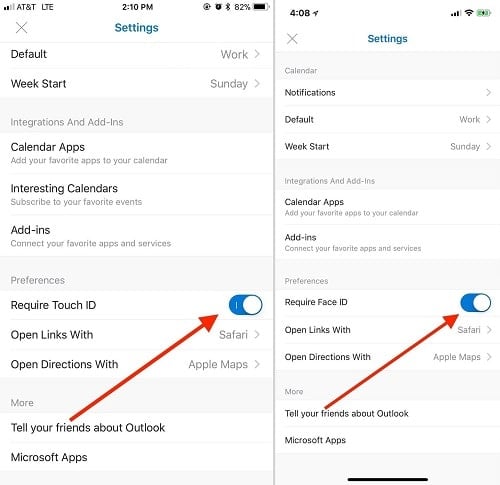
Lưu ý: Nếu bạn không thấy Face ID trong mục chọn của tính năng trên iPhone X của mình , hãy mở ứng dụng Cài đặt của bạn, sau đó chạm vào “Face ID & Passcode”, nhập mật khẩu của bạn, sau đó chọn “Các ứng dụng khác” trong Use Face ID . Và xem tính năng Outlook đã được bật, nếu chưa thì hãy bật nó lên nhé.
Và trong Lần đầu tiên bạn mở Outlook sau khi bật Face ID, thì nó sẽ yêu cầu bạn cho phép sử dụng Face ID. Thì hãy Nhấn “OK” nhé. Từ bây giờ, mỗi khi bạn mở Outlook, nó sẽ chỉ quét khuôn mặt của bạn và mở ra thôi. Nếu bạn nhấn “Không cho phép” vì bất kỳ lý do nào và quyết định sử dụng nó sau đó, bạn sẽ phải chuyển đến Cài đặt để bật Outlook trở lại (xem lại lưu ý ở trên).
Thật thú vị, Outlook, khác với các ứng dụng email khác, nó không yêu cầu bạn thiết lập một mật khẩu PIN để kích hoạt Face ID hoặc Touch ID. Thay vào đó, hệ thống sẽ làm việc tính năng bảo mật trên iPhone của bạn, và bạn có thể nhập mật khẩu nếu phần mềm không nhận ra khuôn mặt của bạn hoặc dấu vân tay. Đây là lý do tại sao bạn không nên chia sẻ mật khẩu iPhone của bạn với bất kỳ ai. Nếu ai đó phải sử dụng iPhone của bạn, thì hãy dùng vân tay hoặc khuôn mặt của bạn để mở nhé.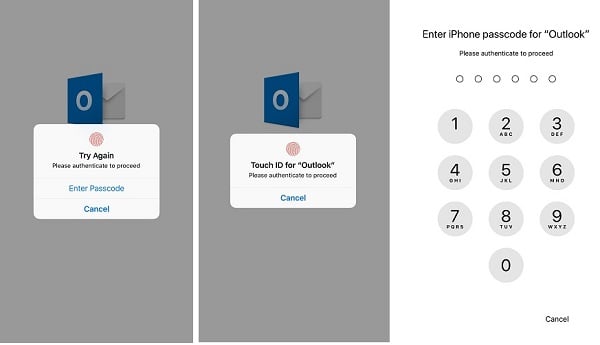
Kết Luận
Với hướng dẫn thêm kiểu mở khóa cho Email như thế này thì từ bây giờ mọi người sẽ khó lòng xâm phạm được và bạn không nên đưa mật khẩu của điện thoại cho bất kỳ ai để bảo mật tốt nhất nhé. Và sẽ mong là trong thời gian tới thì các ứng dụng khác,…cũng sẽ có được tính năng mở khóa như thế này.
Nhưng mới đây thì đã có cách giúp các bạn có thể đăng nhập vào Facebook, Twitter…hoặc bất kỳ ứng dụng nào bằng nhận diện khuôn mặt Face ID rồi và bạn có thể xem hướng dẫn đăng nhập vào ứng dụng bằng FACE ID này nhé.
